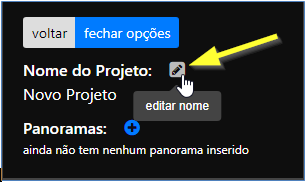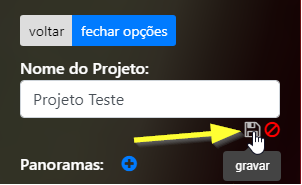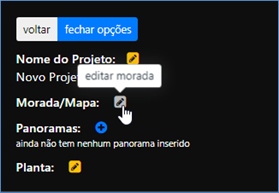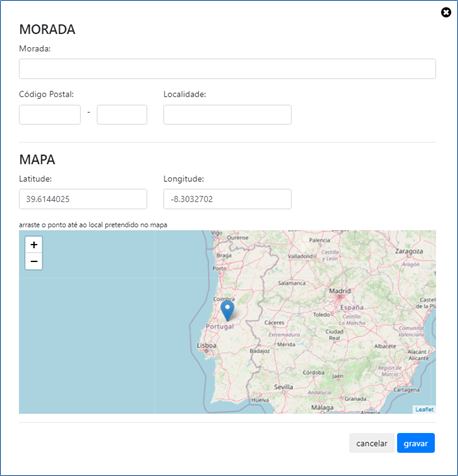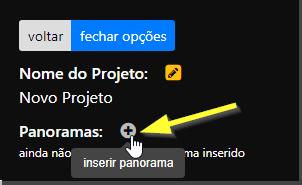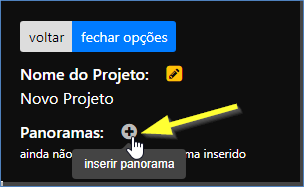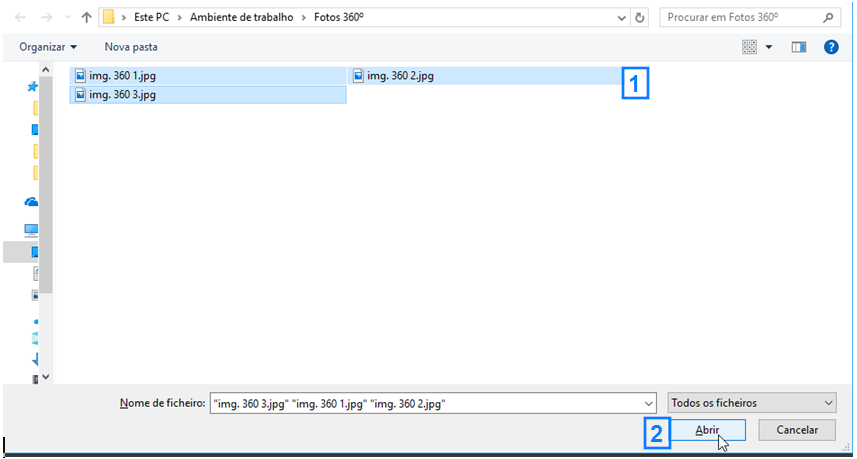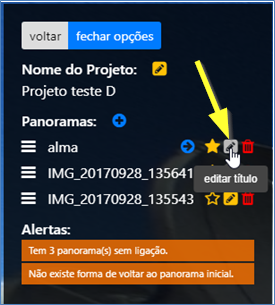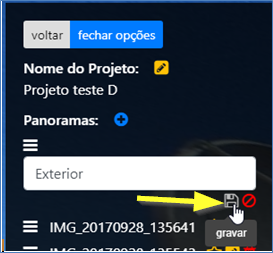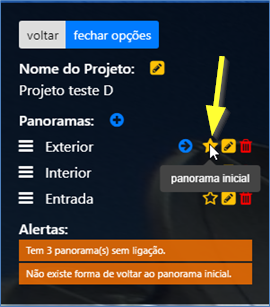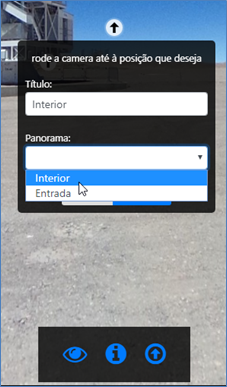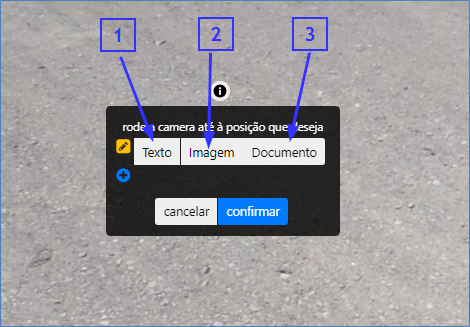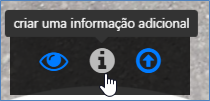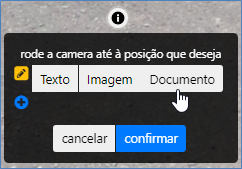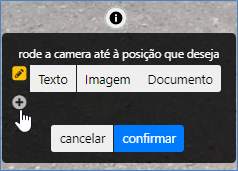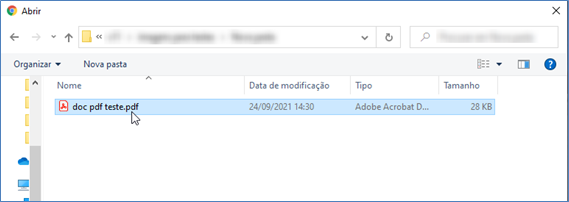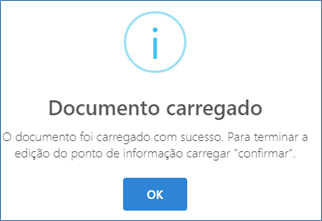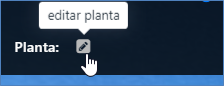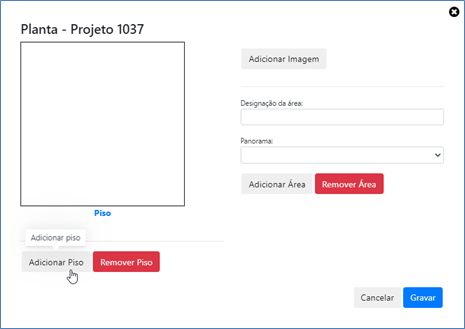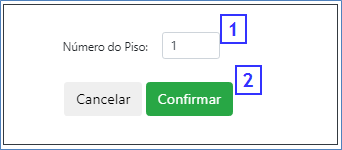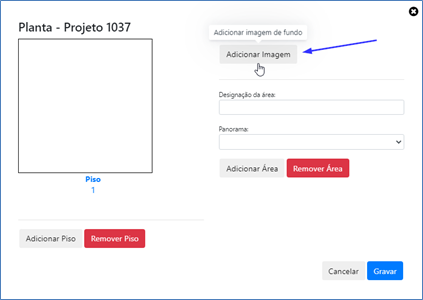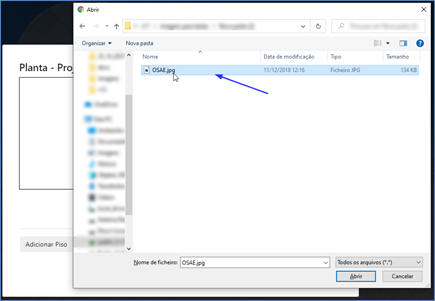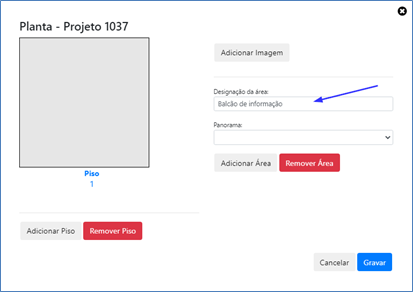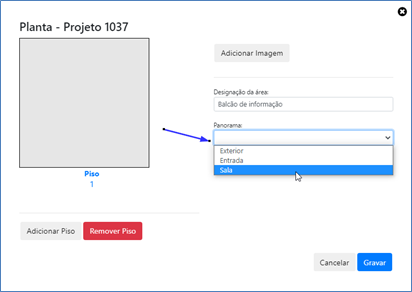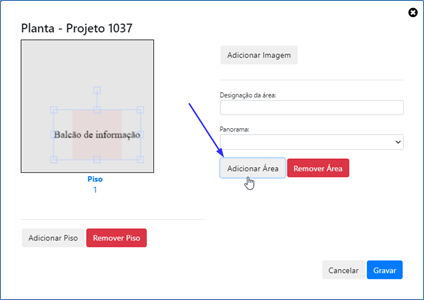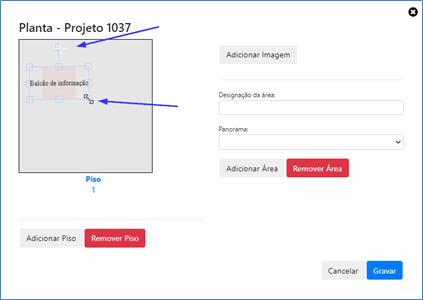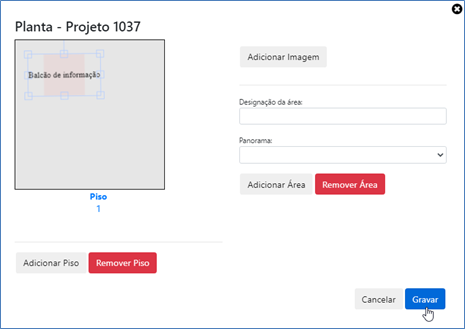Novo Projeto
Para criação de um novo projeto deve:
1. Selecionar o botão “novo projeto”
1. Selecionar o botão “novo projeto”
2. Adicionar um título ao projeto e gravar
3. Indicar a morada do “imóvel
3.1. Após o carregamento da morada deve selecionar o botão “gravar”
4. Selecionar o botão “+” para carregamento das fotografias em modo 360º do computador;
4. Inserir os panoramas
Selecionar o botão “+” para carregamento das fotografias em modo 360º do computador
Selecionar o botão “+” para carregamento das fotografias em modo 360º do computador
4.1. Selecionar as fotografias “360” carregadas no computador(1) e carregar no botão “Abrir”(2)
4.1.1. Após o carregamento das fotografias no projeto o utilizador deve:
a) Adicionar um nome a cada fotografia carregada
a) Adicionar um nome a cada fotografia carregada
b) Selecionar o botão “gravar”
NOTA: Após a inserção de um nome no projeto deve sempre clicar sobre o botão “gravar”
c) Definir o panorama inicial, ou seja, selecionar a fotografia que será mostrada inicialmente na apresentação do bem, clicando sobre o ícone “estrela”
d) Definir, em cada fotografia, a posição da vista
Através do ícone indicado na imagem infra deve definir qual o ponto da imagem inicial que deve ser apresentado a quem a visualiza. Ou seja, antes de clicar sobre o botão indicado deve rodar a imagem e definir qual o ponto de partida selecionando-o.
Através do ícone indicado na imagem infra deve definir qual o ponto da imagem inicial que deve ser apresentado a quem a visualiza. Ou seja, antes de clicar sobre o botão indicado deve rodar a imagem e definir qual o ponto de partida selecionando-o.
e) Criar um link entre panoramas (fotografias), ou seja, criar a sequência de fotografias para apresentação do imóvel, de modo a que quem o visualize, através desta ferramenta, se “mova” de forma correta.
Por exemplo: a primeira fotografia a apresentar será do exterior, que terá ligação com a entrada que, por sua vez, terá ligação para o interior do imóvel.
Por exemplo: a primeira fotografia a apresentar será do exterior, que terá ligação com a entrada que, por sua vez, terá ligação para o interior do imóvel.
Após selecionar o botão “criar um link para outro panorama” são apresentados dois campos para preenchimento do utilizador:
I.“Título”: Introduzir a descrição para onde se vai mover. Por exemplo: se estiver a adicionar na fotografia do exterior uma ligação, o próximo panorama será da entrada.
II.“Panorama”: Selecionar o seguinte panorama para onde se vai “deslocar” de acordo com o título introduzido.
I.“Título”: Introduzir a descrição para onde se vai mover. Por exemplo: se estiver a adicionar na fotografia do exterior uma ligação, o próximo panorama será da entrada.
II.“Panorama”: Selecionar o seguinte panorama para onde se vai “deslocar” de acordo com o título introduzido.
NOTA: Antes de adicionar um título e respetivo panorama deve definir, na imagem, a posição que pretende onde seja mostrado o ponto de acesso ao próximo panorama.
f) Inserir informação adicional
Em cada fotografia poderá informações adicionais.
Pode através do ícone “i” inserir no trabalho, uma informação de texto(1), adicionar imagens(2) assim como documentos(3) (word, excel, pdf, pptx e zip), sendo que estes após o trabalho publicado podem ser extraídos.
Em cada fotografia poderá informações adicionais.
Pode através do ícone “i” inserir no trabalho, uma informação de texto(1), adicionar imagens(2) assim como documentos(3) (word, excel, pdf, pptx e zip), sendo que estes após o trabalho publicado podem ser extraídos.
Para carregar uma informação adicional deve:
I. Clicar no botão "i"
II. Indicar o tipo de informação (texto, imagem ou documento)
III. Selecionar o botão "+"
IV. Selecionar, na janela aberta, o documento, depositado no computador, que pretende adicionar à apresentação
V. Aguardar que seja apresentada a mensagem de confirmação de carregamento
VI. Por fim poderá indicar um ícone a associar ao ficheiro depositado no panorama, selecionando o ícone identificação na imagem infra
E após, na janela apresentada, optar por um dos ícones(1) apresentados e “confirmar”(2)
5. Inserir a Planta do imóvel
Para carregar uma planta deve:
1. Selecionar no menu, o ícone indicado na imagem seguinte
Para carregar uma planta deve:
1. Selecionar no menu, o ícone indicado na imagem seguinte
2. Indicar na janela apresentada o piso, selecionando o botão “Adicionar Piso”
Indicar o número do piso(1) e confirmar(2)
3. Caso pretenda, poderá adicionar, do seu computador, uma imagem de fundo à área da planta
4. Após, no campo da “designação da área” inserir a denominação do espaço que pretende identificar
5. Identificar o panorama associado à “designação da área”
6. Adicionar a “dimensão” da área na planta
Redimensionar e mover a área na planta, através dos pontos apresentados
Após o carregamento de uma área clicar, sempre, no botão “gravar”
NOTA: Poderá adicionar vários pisos à planta, executando para o efeito os passos identificados, a partir a alínea b) do ponto 5 do presente manual.